Instruções de extração abaixo
- Para selecionar o ficheiro 7Z, tem duas opções:
- Clique em "Selecionar o ficheiro 7Z para abrir" para abrir a escolha de ficheiros.
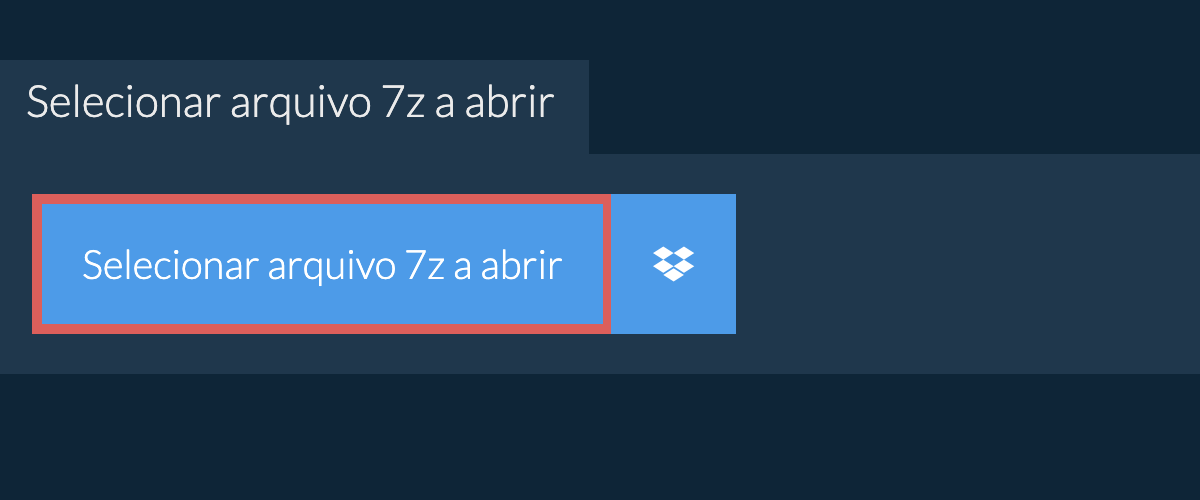
- Arraste e coloque o ficheiro 7Z diretamente no ezyZip.
Clique em "Selecionar o ficheiro 7Z para abrir" para abrir a escolha de ficheiros.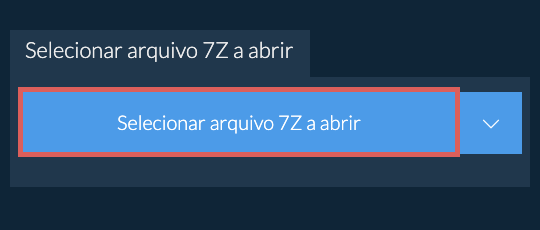
Irá começar a extração do ficheiro e irá listar os conteúdos do ficheiro 7Z assim que estiver completo. - Clique no ícone verde "Salvar" nos arquivos individuais para salvar no seu disco local.
- OPCIONAL: Clique no botão azul "Pré-visualizar" para abrir diretamente no navegador. Esta opção está disponível apenas para alguns tipos de arquivos.
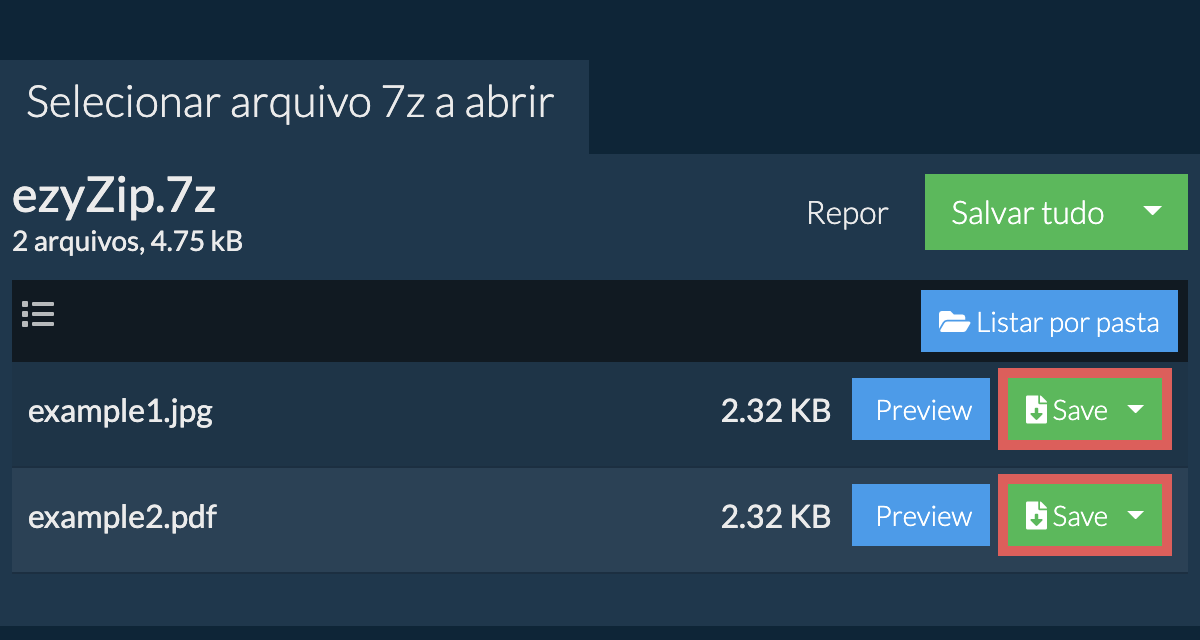
- Clique em "Salvar tudo". Se o botão estiver desabilitado, significa que seu navegador não oferece suporte a esse recurso ou não está habilitado.

- Selecione uma pasta vazia onde deseja extrair os arquivos. Observação: se você já tiver arquivos com o mesmo nome, ezyZip OS SOBRESCREVERÁ.
- Depois de selecionar a pasta, o navegador solicitará permissão para acessá-la. Clique em "Exibir arquivos" seguido de "Salvar alterações".
- Vai então começar a salvar arquivos e subpastas no destino que você especificou

- Se o arquivo 7Z for protegido por senha, será solicitada uma senha.
- Digite a senha e clique em "Definir senha"
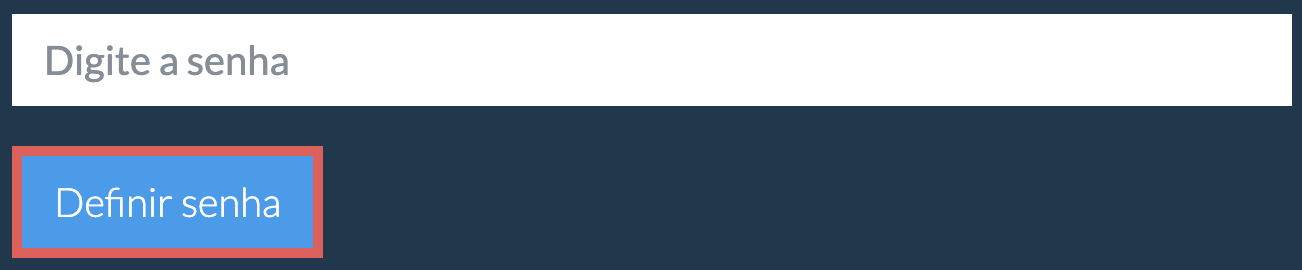
- Siga as instruções acima para extrair arquivos individuais
- Abra o 7Z arquivo no navegador. Ele listará os arquivos de acordo com a pasta.
- Clique em "Listar todos os arquivos" para ver toda a lista de arquivos.
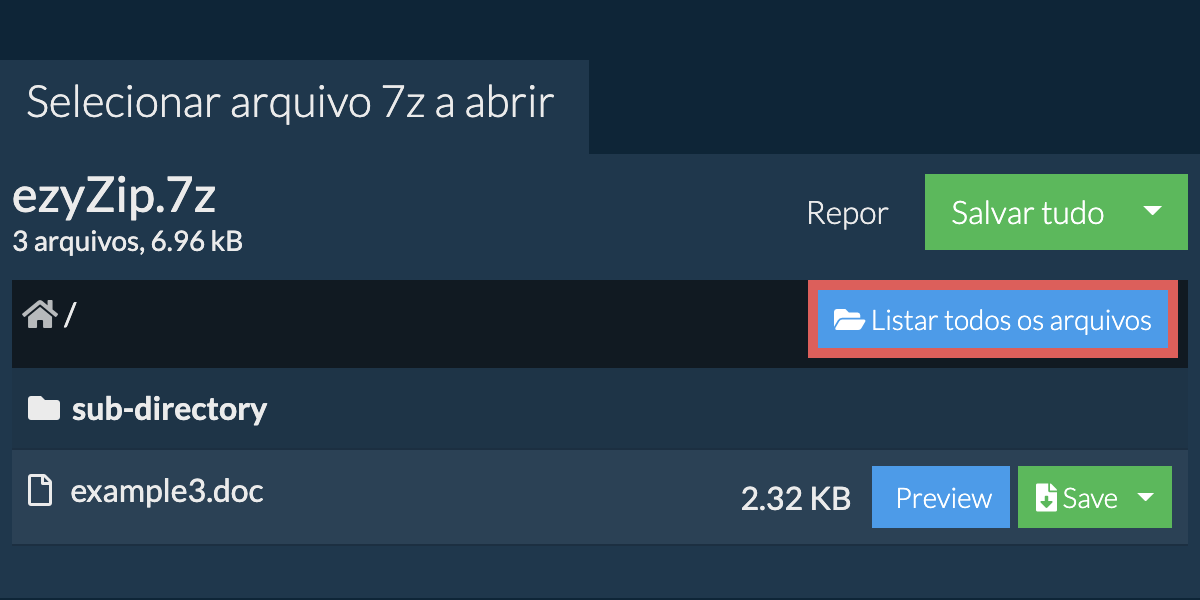
- Clique em "Listar por pasta" para voltar à visualização de pastas.
- Navegue até a pasta pai dentro do arquivo 7Z
- Clique no botão "Salvar" na linha da subpasta que deseja extrair
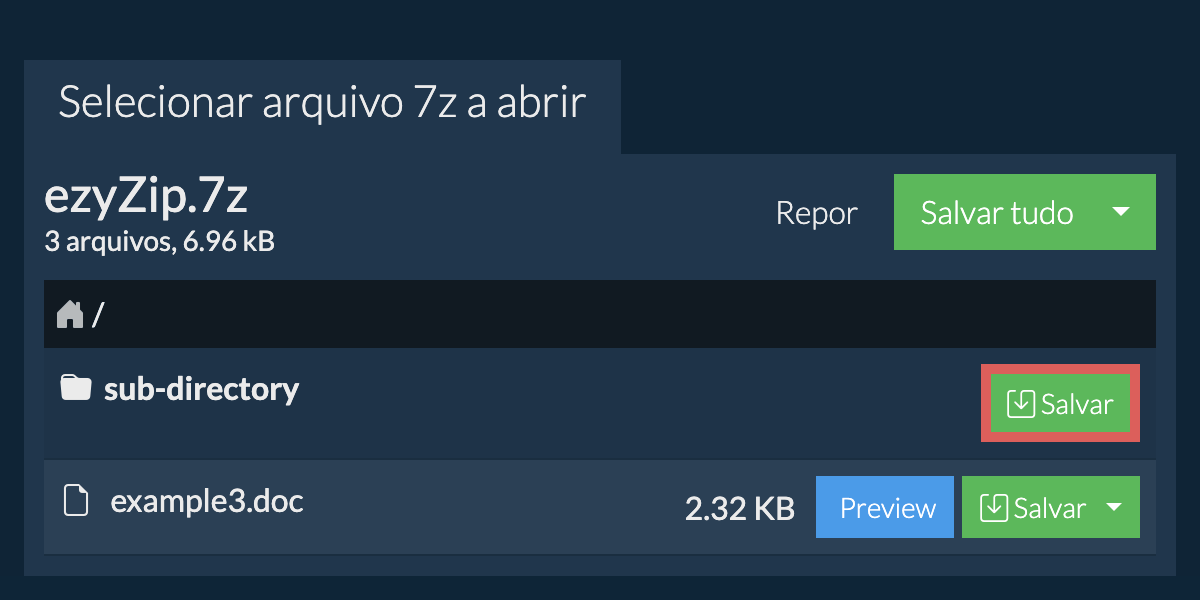
- Todos os arquivos e pastas dessa subpasta serão salvos no destino escolhido.
Observação: Este recurso atualmente está disponível apenas em navegadores suportados como Chrome e Edge.
- Clique no logotipo Dropbox () no botão de selecionar ficheiros 7Z.

- A escolha de ficheiros da Dropbox irá aparecer. Terá de dar permissão de acesso ao ezyZip na primeira vez.
- Assim que tiver selecionado o ficheiro 7Z, o download será feito para o seu browser e irá poder ver os conteúdos.
- Para guardar os ficheiros na Dropbox, clique no dropdown "Dropbox" sob os botões "Guardar" ou "Guardar Todos". Terá de autorizar a Dropbox para ezyZip na primeira vez que o fizer.
Os ficheiros serão guardados na pasta /Apps/ezyZip.
Verifique se você está utilizando a versão mais recente de um dos navegadores populares ou suas variantes (ex.: Chrome, Firefox, Safari, Opera).
Por favor entre em contato conosco através do formulário de feedback se tiver qualquer problema.
Um arquivo 7Z é um formato de arquivo compactado desenvolvido por Igor Pavlov e principalmente associado ao software 7-Zip. Este formato utiliza uma variedade de algoritmos de compressão, com o LZMA sendo o mais comum, para alcançar altas taxas de compressão. Arquivos 7Z são capazes de comprimir vários arquivos em um único arquivo, tornando mais fácil armazenar e compartilhar grandes quantidades de dados de maneira eficiente.
O formato 7Z é de código aberto e suporta recursos avançados, como criptografia AES-256, capacidade de criar arquivos multivolume e registros de recuperação de dados opcionais. Sua flexibilidade e eficiência o tornaram uma escolha popular para usuários que buscam compressão poderosa e alta segurança.
O ezyZip é uma utilidade online gratuita para abrir e extrair arquivos 7Z online no seu navegador. Ele suporta uma infinidade de outros formatos de arquivos e conversões.
Ao contrário de outras utilidades de extração de arquivos online, o ezyZip NÃO exige que você faça upload ou download de arquivos para um servidor. Ele é executado localmente como um aplicativo de navegador, tornando-o muito mais rápido do que outros extratores de arquivos online. Isso também garante que sua privacidade seja protegida, pois nenhum dado de arquivo sairá do seu navegador.
Aqui está uma visão rápida das diferenças de recursos para ajudá-lo a escolher a ferramenta certa para suas necessidades.
| Recurso | ezyZip | Outras ferramentas online |
|---|---|---|
| Instalação de software | Nenhum software necessário | Nenhum software necessário |
| Local de processamento | Processamento local no seu navegador | Upload para servidores |
| Privacidade e segurança | Os arquivos permanecem no seu dispositivo | Arquivos enviados para servidores de terceiros |
| Velocidade de processamento | Instantâneo (sem upload) | Depende da velocidade da internet |
| Registro necessário | Nunca necessário | Frequentemente necessário para arquivos grandes |
| Funciona offline | Sim (após carregar a página) | Não |
| Limite de tamanho de arquivo | Sem limite (depende do seu dispositivo) | Geralmente 50-200 MB |
| Processamento em lote | Operações em lote ilimitadas | Limitado ou pago |
| Visualização de arquivos | Visualizar antes de extrair | Não disponível |
| Formatos suportados | Mais de 40 formatos | Normalmente 5-10 formatos |
| Custo | Completamente gratuito | Freemium (recursos pagos) |
| Estabelecido | Desde 2009 (15+ anos) | Mais recente, vêm e vão |


